尺寸阵列的优点是:功能强大,可使用关系式创建各种复杂的阵列。创建尺寸阵列的方法如下:打开源文件第7章│7-2-1.prt。3)单击尺寸收集栏,单击如图7-12所示的定位尺寸20将其添加到该收集栏,输入增量为“30”。图7-17 增加尺寸图7-18 尺寸阵列3注:若在同一尺寸收集栏中选择以上所有阵列尺寸,如图7-19所示,单击按钮则形成如图7-20所示的阵列图形。所以在阵列时严格按照要求,准确掌握阵列方向尤为重要。图7-19 方向1图7-20 方向1全阵列......
2023-06-19
填充阵列就是用阵列的成员来填充草绘的区域,如图4.13.1所示。
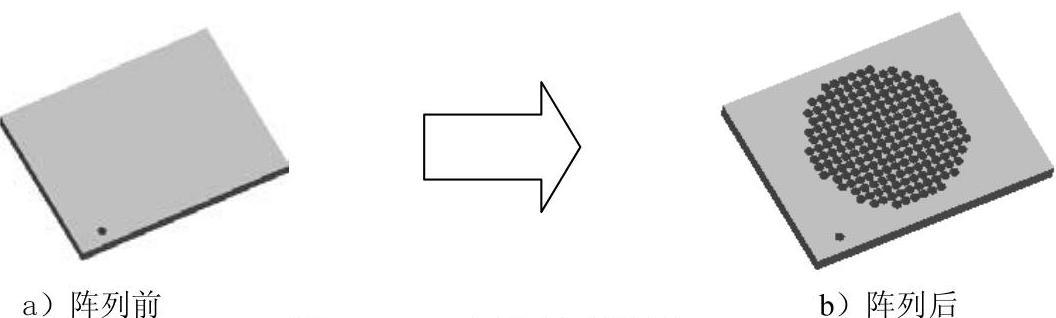
图4.13.1 创建填充阵列
以下说明填充阵列的创建过程:
Step1.将工作目录设置至D:\proewf5.2\work\ch04.13,打开文件pattern_2.prt。
Step2.在模型树中单击“拉伸2”切削特征,再右击,选择 命令。
命令。
Step3.选取阵列类型。在“阵列”操控板 界面的
界面的 下拉菜单中选择
下拉菜单中选择 。
。
Step4.选取控制阵列方式。在“阵列”操控板中选取以“填充”方式来控制阵列,此时操控板界面如图4.13.2所示。
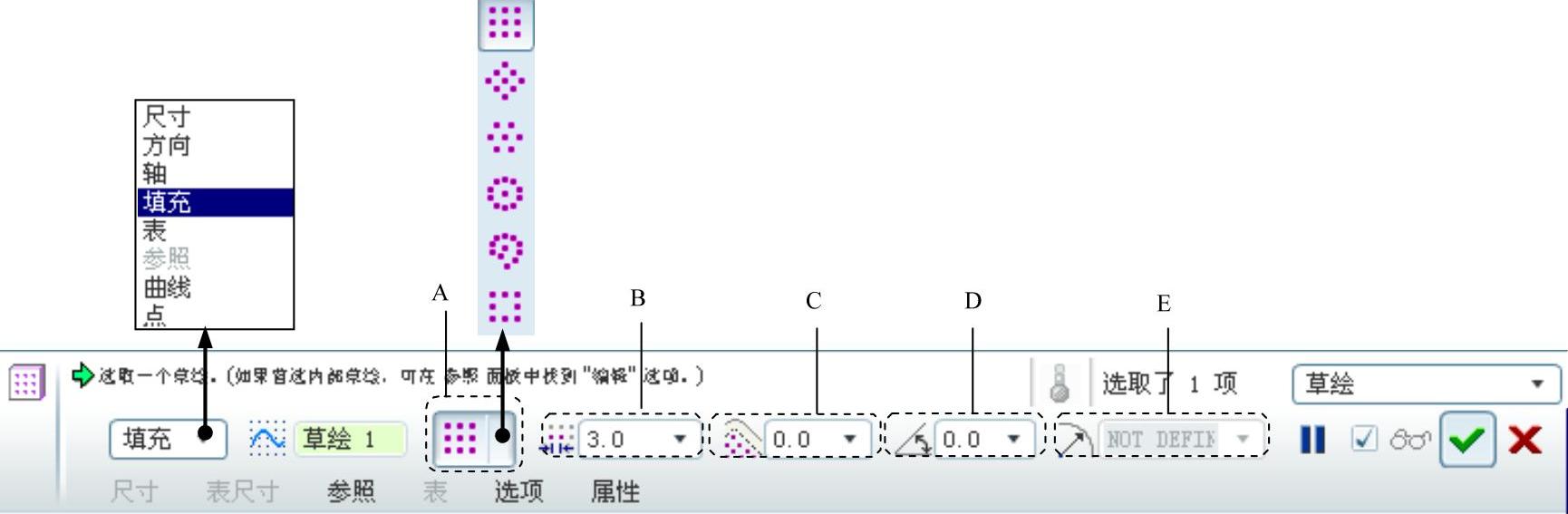
图4.13.2 “阵列”操控板
图4.13.2中各区域的功能说明如下:
A区域用来为阵列选取不同的栅格模板。
●  :以正方形阵列方式来排列成员。
:以正方形阵列方式来排列成员。
●  :以菱形阵列方式来排列成员。
:以菱形阵列方式来排列成员。
●  :以六边形阵列方式来排列成员。
:以六边形阵列方式来排列成员。
●  :以同心圆形阵列方式来排列成员。
:以同心圆形阵列方式来排列成员。
●  :以螺旋形阵列方式来排列成员。
:以螺旋形阵列方式来排列成员。
●  :沿填充区域边界来排列成员。
:沿填充区域边界来排列成员。
B区域用来设置阵列成员中心之间的间距。
C区域用来设置阵列成员中心和草绘边界之间的最小距离。如果为负值,则表示中心位于草绘边界之外。
D区域用来设置栅格绕原点的旋转角度。
E区域用来设置圆形或螺旋栅格的径向间距。
Step5.绘制填充区域。
(1)在绘图区中右击,从系统弹出的快捷菜单中选择 命令,选择图4.13.3所示的表面为草绘平面,接受系统默认的参照平面和方向。
命令,选择图4.13.3所示的表面为草绘平面,接受系统默认的参照平面和方向。
(2)进入草绘环境后,绘制图4.13.4所示的草绘图作为填充区域。

图4.13.3 选择草绘平面
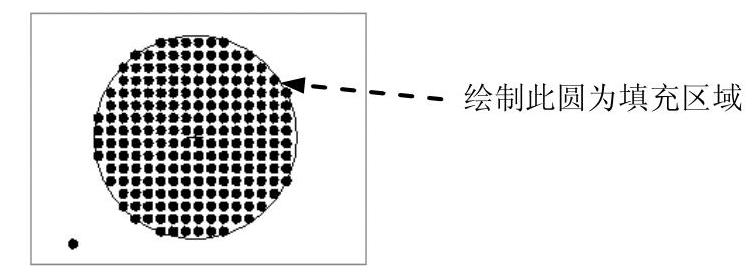
图4.13.4 绘制填充区域
说明:图4.13.4所示的圆的定位在此并没有作严格的要求,用户如有需要可对其进行精确定位。
Step6.设置填充阵列形式并输入控制参数值。在操控板的A区域中选取“正方形”作为排列阵列成员的方式;在B区域中输入阵列成员中心之间的距离3.0;在C区域中输入阵列成员中心和草绘边界之间的最小距离0.0;在D区域中输入栅格绕原点的旋转角度0.0。
Step7.在操控板中单击按钮 ,完成操作。
,完成操作。
有关Pro/ENGINEER中文野火版5.0高级应用教程的文章

尺寸阵列的优点是:功能强大,可使用关系式创建各种复杂的阵列。创建尺寸阵列的方法如下:打开源文件第7章│7-2-1.prt。3)单击尺寸收集栏,单击如图7-12所示的定位尺寸20将其添加到该收集栏,输入增量为“30”。图7-17 增加尺寸图7-18 尺寸阵列3注:若在同一尺寸收集栏中选择以上所有阵列尺寸,如图7-19所示,单击按钮则形成如图7-20所示的阵列图形。所以在阵列时严格按照要求,准确掌握阵列方向尤为重要。图7-19 方向1图7-20 方向1全阵列......
2023-06-19

在“图案填充创建”上下文选项卡的“图案”面板中单击“ANSI31”按钮。图2-31 拾取点以定义填充区域值得注意的是,如果没有开启功能区,在当前命令行的“输入命令”提示下输入“HATCH”并按
2023-06-20

在进行图案填充时,首先应创建一个区域边界,这个区域边界必须是封闭的,否则无法进行图案填充。图6-15电流互感器接在不同相别比较示意图电流互感器接在同名相上;电流互感器不接在同名相上表6-2电流互感器不装在同名相上,不同地点两点接地时,保护动作情况●在功能区选项卡的面板中单击按钮。图8-16 绘制基础断面图图8-17 确定填充边界3)确定填充边界后,在绘图区域中将会显示默认填充图案的填充效果预览。......
2023-06-24

指定第一个方向的阵列数:绕参考轴旋转的圆周方向所含阵列总数。4)按住Ctrl键选择拉伸高度尺寸5,输入增量为“5.00”,如图7-25所示,单击按钮,完成径向轴阵列特征的创建,如图7-26所示。注2:尺寸阵列和方向阵列中的尺寸不同,尺寸阵列中添加的尺寸可以使用关系式,而方向阵列和轴阵列中附加的可变化尺寸无法使用关系式。......
2023-06-19

使用“填充”工具命令,可以创建一类平整曲面特征,该特征被称为填充特征。1.创建填充特征的方式创建填充特征的方式主要分以下两种。可以从当前模型或另一模型中选择草绘特征,得到的填充特征将使用从属截面作为参考。图5-136 “填充”选项卡3)在“填充”选项卡中单击“参考”标签以打开“参考”面板,接着单击该面板中的“定义”按钮,弹出“草绘”对话框。图5-137 绘制闭合的二维图形图5-138 创建填充曲面特征......
2023-11-08

填充阵列即在规划的草绘范围内按照某种规则创建阵列特征。选择填充阵列范围,通常是一个草绘区域,该区域可以是封闭的也可以是开放的,可以是内部草绘,也可以选择一个外部草绘。图7-30 填充阵列控制板图7-31 详细视图图7-32 方形阵列注1:若要跳过阵列成员,可单击标识该阵列成员的黑点使其变成白色。图7-33 菱形阵列图7-34 六边形阵列图7-35 同心圆阵列图7-36 沿螺旋线阵列图7-37 沿草绘曲线阵列......
2023-06-19

参考阵列可以创建依附于其他已有阵列特征的阵列。创建参考阵列的具体操作步骤如下:打开源文件第7章│7-2-6.prt,该实例是含有方向阵列和轴阵列的复合阵列图形。图7-42 阵列图7-43 阵列图7-44 阵列注:只有在原始阵列特征即父项上创建新特征后,才可以使用参考阵列的方法在各个子特征上创建同类特征,而在子项特征上创建新特征后并不能使用参考阵列。......
2023-06-19

创建blades Body隐藏基座和电动机零件。切换到运动工作台,创建新的体,在名称栏内指定零件名称为blades,单击,从模型树中选择。创建叶片为创建复杂的叶片形状,先创建一个新坐标系。图23-11 绘制的样条曲线图23-12 创建的一个叶片下面使用阵列功能,排列出更多的叶片。图23-13 选择叶片底部的圆柱面作为参考面单击确定按钮。创建阵列的叶片形状。对零件应用钢铁材料,并巨保存零件。创建的参考平面是叶片底部的表面,偏移距离为0,如图23-15所示。......
2023-07-01
相关推荐